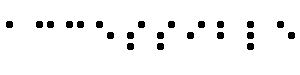Zugänglichkeitsrichtlinien für Web-Inhalte 1.0
Deutsche Übersetzung
- Diese Übersetzung:
- http://www.w3.org/Consortium/Offices/Germany/Trans/WAI/webinhalt.html
- Übersetzer:
- René Hartmann
- Letzte Änderung dieses Dokuments:
- 11. Januar 2002
Dies ist die deutsche Übersetzung der "Web Content
Accessibility Guidelines 1.0" vom 5. Mai 1999. Dieses Dokument kann
Übersetzungsfehler enthalten. Allein maßgeblich ist die englische Version,
verfügbar unter http://www.w3.org/TR/1999/WAI-WEBCONTENT-19990505.
Mein Dank geht an Ralf W. Stephan und Martin Stehle für ihre Korrekturen
und Anmerkungen zur Übersetzung.

Zugänglichkeitsrichtlinien für Web-Inhalte 1.0
W3C-Empfehlung, 5. Mai 1999
- Diese Version:
- http://www.w3.org/TR/1999/WAI-WEBCONTENT-19990505
- (Einfacher
Text, PostScript,
PDF, Gzip-Tar-Datei
von HTML, Zip-Archiv
von HTML)
- Neueste Version:
- http://www.w3.org/TR/WAI-WEBCONTENT
- Vorherige Version:
- http://www.w3.org/TR/1999/WAI-WEBCONTENT-19990324
- Herausgeber:
- Wendy Chisholm, Trace R & D
Center, University of Wisconsin -- Madison
Gregg Vanderheiden, Trace R &
D Center, University of Wisconsin -- Madison
Ian Jacobs, W3C
Copyright © 1999 W3C (MIT, INRIA,
Keio). Alle Rechte vorbehalten. Es
finden die Regelungen des W3C zu Haftung,
Warenzeichen,
Verwendung von
Dokumenten und Softwarelizenzierung
Anwendung.
Diese Richtlinien erläutern, wie Web-Inhalte für Behinderte zugänglich gemacht
werden können. Diese Richtlinien richten sich an alle Entwickler von Web-Inhalten (Autoren von
Web-Seiten und Site-Designer) und an Entwickler von
Tools zur Seitenerstellung. Das primäre Ziel dieser Richtlinien
ist die Förderung der Zugänglichkeit. Gleichwohl wird die Befolgung dieser
Richtlinien das Web für alle Benutzer verbessern, gleich welchen Benutzeragenten sie benutzen (z. B.
Desktop-Browser, Sprach-Browser, Computer im Auto usw.) oder unter welchen
Einschränkungen sie arbeiten mögen (z. B. laute Umgebungen, schlecht oder zu
hell beleuchtete Räume, Umgebungen, in denen die Hände nicht benutzt werden
können usw.). Die Befolgung dieser Richtlinien wird auch dazu beitragen,
Informationen im Web schneller aufzufinden. Diese Richtlinien sollen
Entwickler von Inhalten nicht davon abhalten, Bilder, Videos usw.
einzusetzen; sie sollen vielmehr erläutern, wie Multimedia-Inhalte besser
zugänglich für ein breites Publikum gemacht werden können.
Dies ist ein Referenzdokument für Zugänglichkeitsgrundsätze und
Design-Ideen. Manche der in diesem Dokument diskutierten Strategien betreffen
bestimmte Themen der Web-Internationalisierung und des mobilen Zugriffs.
Allerdings liegt der Schwerpunkt dieses Dokuments auf der Web-Zugänglichkeit;
es behandelt daher verwandte Themen anderer W3C-Aktivitäten nicht
vollständig. Bitte ziehen Sie für weitere Informationen die W3C Mobile Access Activity Home
Page und die W3C
Internationalization Activity Home Page zu Rate.
Dieses Dokument ist als stabiles Dokument konzipiert und beinhaltet daher
keine spezifischen Informationen zum Thema Browser-Unterstützung, da diese
Informationen sich rasch ändern. Solche Informationen werden stattdessen auf
der Website der Web Accessibility
Initiative (WAI) bereitgestellt (Siehe [WAI-UA-SUPPORT]).
Dieses Dokument enthält einen Anhang, der alle Checkpunkte geordnet nach Thema und Priorität
auflistet. Die Checkpunkte im Anhang sind mit der Definition in diesem
Dokument Link-verknüpft. Die Themen im Anhang umfassen Bilder, Multimedia,
Tabellen, Frames, Formulare und Scripts. Der Anhang ist sowohl als tabellarische Zusammenfassung wie auch als einfache Liste von Checkpunkten
verfügbar.
Ein separates Dokument, genannt "Techniques for Web
Content Accessibility Guidelines 1.0" ("Techniken für die
Zugänglichkeitsrichtlinien für Web-Inhalte") ([TECHNIQUES]), erläutert, wie die Checkpunkte in
diesem Dokument zu implementieren sind. Das Techniken-Dokument befasst sich
detailliert mit jedem Checkpunkt und enthält Beispiele unter Verwendung der
Hypertext Markup Language (HTML), Cascading Style Sheets (CSS), Synchronized Multimedia Integration Language (SMIL) und
Mathematical Markup Language (MathML). Das
Techniken-Dokument enthält auch Techniken zur Validierung und zum Testen
sowie einen Index von HTML-Elementen und -Attributen (und in welchen
Techniken sie Verwendung finden). Das Techniken-Dokument wurde so konzipiert,
dass es in Bezug auf Technologie-Änderungen aktuell bleibt und wird
voraussichtlich öfter aktualisiert werden als dieses Dokument.
Anmerkung: Es unterstützen möglicherweise nicht alle Browser
oder Multimedia-Tools die Features, die in diesen Richtlinien beschrieben
sind. Besonders neue Features von HTML 4.0, CSS 1 oder CSS 2 werden
möglicherweise nicht unterstützt.
"Web Content Accessibility Guidelines 1.0" /
"Zugänglichkeitsrichtlinien für Web-Inhalte 1.0" ist Teil einer Reihe von
Zugänglichkeitsrichtlinien, die von der Web Accessibility Initiative veröffentlicht wurden. Diese Reihe
umfasst auch die User Agent Accessibility Guidelines
([WAI-USERAGENT]) und die Authoring Tool Accessibility Guidelines ([WAI-AUTOOLS]).
Dieses Dokument wurde von W3C-Mitgliedern und anderen interessierten
Parteien geprüft und vom Direktor als W3C-Empfehlung gebilligt. Es ist ein
stabiles Dokument und kann als Referenzmaterial verwendet oder als normative
Referenz von anderen Dokumenten zitiert werden. Die Rolle des W3C bei der
Abgabe der Empfehlung ist es, auf diese Spezifikation aufmerksam zu machen
und ihre weite Verbreitung zu fördern. Dies verbessert die Funktionalität und
Universalität des Webs.
Die englische Version dieser Spezifikation ist die einzige normative
Version. Für Übersetzungen in andere Sprachen siehe http://www.w3.org/WAI/GL/WAI-WEBCONTENT-TRANSLATIONS.
Die Liste bekannter Fehler in diesem Dokument ist verfügbar unter http://www.w3.org/WAI/GL/WAI-WEBCONTENT-ERRATA.
Bitte melden Sie Fehler in diesem Dokument an wai-wcag-editor@w3.org.
Eine Liste aktueller W3C-Empfehlungen und anderer technischer Dokumente
ist zu finden unter http://www.w3.org/TR.
Dieses Dokument wurde erstellt als Teil der W3C Web Accessibility Initiative. Das
Ziel der Web Content Guidelines
Working Group wird in der Working Group
Charter diskutiert.
Die Liste der Checkpunkte ist sowohl als tabellarische Zusammenfassung der
Checkpunkte als auch als einfache Liste von
Checkpunkten verfügbar.
Wenn Sie mit den Fragen der Zugänglichkeit betreffend das Design von
Web-Seiten nicht vertraut sind, bedenken Sie, dass manche Benutzer
möglicherweise in einer Umgebung arbeiten, die sich von der Ihren stark
unterscheidet:
- Sie sind möglicherweise nur unter Schwierigkeiten oder überhaupt nicht
in der Lage, zu sehen, zu hören, sich zu bewegen oder bestimmte Arten von
Information zu verarbeiten.
- Sie haben möglicherweise Schwierigkeiten, einen Text zu lesen oder zu
verstehen.
- Sie haben möglicherweise keine Tastatur oder keine Maus oder sind nicht
in der Lage, davon Gebrauch zu machen.
- Sie haben möglicherweise einen reinen Textbildschirm, einen kleinen
Bildschirm oder eine langsame Internet-Verbindung.
- Sie sprechen oder verstehen möglicherweise die Sprache, in der das
Dokument abgefasst ist, nicht fließend.
- Sie sind möglicherweise in einer Situation, in der ihre Augen, Ohren
oder Hände beschäftigt oder behindert sind (z. B. bei der Fahrt zur
Arbeit, in einer lauten Umgebung o. Ä.)
- Sie haben möglicherweise einen älteren Browser, einen völlig anderen
Browser, einen Sprach-Browser oder ein anderes Betriebssystem.
Entwickler von Inhalten müssen diese Situationen beim Web-Design bedenken.
Während zahlreiche Situationen zu bedenken sind, kommt jede Entscheidung für
zugängliches Design im Allgemeinen mehreren Gruppen von Behinderten und der
Web-Community als Ganzes zugute. Wenn z. B. Stylesheets verwendet werden, um den Stil der
Schrift zu beeinflussen und das FONT-Element zu eliminieren, haben
HTML-Autoren eine bessere Kontrolle über ihre Seiten, was diese Seiten für
Menschen mit eingeschränkter Sehfähigkeit besser zugänglich macht und durch
die gemeinsame Verwendung von Stylesheets die Ladezeit für alle Benutzer oft
reduziert.
Diese Richtlinien diskutieren Fragen der Zugänglichkeit und stellen
Lösungen für zugängliches Design bereit. Sie behandeln typische Szenarien,
die Benutzer mit bestimmten Behinderungen vor Probleme stellen. Z. B.
erläutert die erste Richtlinie, wie
Entwickler von Inhalten Bilder zugänglich machen können. Manche Benutzer sind
nicht in der Lage, Bilder zu sehen, andere benutzen möglicherweise
textbasierte Browser, die keine Bilder unterstützen, während wieder andere
möglicherweise Bilder abgeschaltet haben (z. B. wegen einer langsamen
Internet-Verbindung). Diese Richtlinien schlagen nicht die Vermeidung von
Bildern vor als einen Weg, um die Zugänglichkeit zu verbessern. Stattdessen
erläutern sie, dass die Verwendung eines Text-Äquivalents das Bild zugänglich
macht.
Wie macht ein Text-Äquivalent das Bild zugänglich? Beide Wortteile von
"Text-Äquivalent" sind wichtig:
- Textinhalt kann dem Benutzer als synthetisierte Sprache, Blindenschrift
oder visuell dargestellter Text präsentiert werden. Jede dieser
Mechanismen verwendet einen anderen Sinn -- Ohren für synthetisierte
Sprache, Tastsinn für Blindenschrift, Augen für visuell dargestellten
Text -- auf diese Weise wird die Information zugänglich für Gruppen, die
eine breite Palette von sensorischen und anderen Behinderungen
repräsentieren.
- Um von Nutzen zu sein, muss der Text dieselbe Funktion bzw. denselben
Zweck erfüllen wie das Bild. Nehmen Sie zum Beispiel ein Foto der Erde,
aufgenommen aus dem Weltraum. Wenn der Zweck des Bildes vorrangig in der
Ausschmückung besteht, mag der Text "Foto der Erde vom Weltraum aus
gesehen" die benötigte Funktion erfüllen. Wenn der Zweck des Fotos darin
besteht, bestimmte Informationen über Geographie zu illustrieren, sollte
das Text-Äquivalent diese Information enthalten. Wenn das Foto dem
Benutzer sagen soll, dass er das Bild auswählen soll, um Informationen
über die Erde zu erhalten (etwa indem er es anklickt), wäre der
äquivalente Text "Informationen über die Erde". D. h. wenn der Text für
einen Benutzer mit einer Behinderung dieselbe Funktion oder denselben
Zweck erfüllt wie das Bild für andere Benutzer, kann er als
Text-Äquivalent angesehen werden.
Beachten Sie, dass Text-Äquivalente, abgesehen von ihrem Nutzen für
Behinderte, allen Benutzern helfen können, Seiten schneller zu finden, da
Suchmaschinen den Text bei der Indizierung von Seiten verwenden können.
Während Entwickler von Web-Inhalten Text-Äquivalente bereitstellen müssen,
ist es die Aufgabe der Benutzeragenten (z. B. Browser und assistive
Technologien wie Screenreader, Blindenschrift-Displays usw.), die
Information dem Benutzer zu präsentieren.
Nicht-Text-Äquivalente zu Text (z. B. Icons,
aufgezeichnete Sprache oder ein Video mit einer Person, die den Text in
Gebärdensprache übersetzt) kann Dokumente Menschen zugänglich machen, die
Schwierigkeiten mit geschriebenem Text haben, einschließlich vieler Personen
mit kognitiven Behinderungen, Lernbehinderungen und Gehörlosigkeit.
Nicht-Text-Äquivalente für Text können auch für Menschen hilfreich sein, die
nicht lesen können. Eine Audio-Beschreibung ist ein Beispiel für ein
Nicht-Text-Äquivalent zu visueller Information. Eine Audio-Beschreibung der
Videospur einer Multimedia-Präsentation kommt Menschen zugute, die die
visuelle Information nicht sehen können.
Die Richtlinien umfassen zwei allgemeine Themen: für geschmeidige
Transformation zu sorgen und Inhalte verständlich und navigierbar zu
machen.
Indem sie diese Richtlinien befolgen, können Entwickler von Inhalten
Seiten erstellen, die geschmeidig transformieren. Seiten, die geschmeidig
transformieren, bleiben auch unter den Bedingungen zugänglich, die in der Einführung beschrieben wurden: physische,
sensorische und kognitive Behinderungen, Einschränkungen beim Arbeiten und
technologische Barrieren. Hier einige Hinweise zum Design von Seiten, die
geschmeidig transformieren:
- Trennen Sie Struktur und Präsentation (Siehe zum Unterschied zwischen Inhalt, Struktur und
Präsentation).
- Stellen Sie Text bereit (einschließlich Text-Äquivalente): Text kann so
dargestellt werden, dass er auf fast allen Browsergeräten verfügbar und
für fast alle Benutzer zugänglich ist.
- Erstellen Sie Dokumente, die funktionieren, auch wenn der Benutzer
nicht sehen und/oder hören kann. Stellen Sie Information bereit, die auf
einem anderen sensorischen Kanal denselben Zweck oder dieselbe Funktion
erfüllt wie Audio und Video. Das bedeutet nicht, dass Sie eine
aufgezeichnete Audio-Version Ihrer gesamten Site bereitstellen müssen.
Blinde Benutzer können die Screenreader-Technologie verwenden, um
die gesamte Textinformation einer Seite darzustellen.
- Erstellen Sie Dokumente, die nicht von einem bestimmten Typ Hardware
abhängig sind. Seiten sollten von Benutzern ohne Maus, mit
niedrigauflösenden Bildschirmen, Schwarzweiß-Bildschirmen, ohne
Bildschirm, allein mit Sprach- oder Textausgabe usw. verwendbar sein.
Das Thema der geschmeidigen Transformation wird vornehmlich von den
Richtlinien 1 bis 11 behandelt.
Entwickler von Inhalten sollten die Inhalte verständlich und navigierbar
machen. Das bedeutet nicht nur, die Inhalte klar und einfach zu halten,
sondern auch verständliche Mechanismen zur Navigation zwischen und innerhalb
der Seiten bereitzustellen. Die Bereitstellung von Navigations-Tools und
Informationen zur Orientierung maximiert die Zugänglichkeit und
Verwendbarkeit. Nicht alle Benutzer können von visuellen Hilfen wie
Imagemaps, proportionalen Scrollbars, nebeneinander angeordneten Frames oder
Grafiken Gebrauch machen, die sehenden Benutzern von grafischen
Desktop-Browsern den Weg weisen. Auch verlieren Benutzer Kontext-Information,
wenn sie nur einen Teil einer Seite sehen können, entweder weil sie auf die
Seite wortweise (Sprachgenerierung oder Blindenschrift-Display) oder abschnittsweise
zugreifen (kleines Display oder vergrößertes Display). Ohne Informationen zur
Orientierung sind Benutzer möglicherweise nicht in der Lage, sehr lange
Tabellen, Listen, Menüs usw. zu verstehen.
Das Thema, Inhalt verständlich und navigierbar zu machen, wird vornehmlich
in den Richtlinien 12 bis 14 behandelt.
Dieses Dokument enthält vierzehn Richtlinien oder allgemeine Prinzipien
zugänglichen Designs. Jede Richtlinie umfasst:
- Die Nummer der Richtlinie.
- Die Aussage der Richtlinie.
- Navigationslinks zur Richtlinie. Diese Links erlauben die Navigation
zur nächsten Richtlinie (Icon Pfeil nach rechts), der vorigen Richtlinie
(Icon Pfeil nach links), oder zur Position der aktuellen Richtlinie im
Inhaltsverzeichnis (Icon Pfeil nach oben).
- Das der Richtlinie zugrundeliegende Prinzip und Benutzergruppen, die
von ihr profitieren.
- Eine Liste von Checkpunkt-Definitionen.
Die Checkpunkt-Definitionen in jeder
Richtlinie erläutern, wie die Richtlinie in typischen Situationen der
Entwicklung von Inhalten Anwendung findet. Jede Checkpunkt-Definition
umfasst:
- Die Nummer des Checkpunkts.
- Die Aussage des Checkpunkts.
- Die Priorität des Checkpunkts. Checkpunkte der Priorität 1 sind mit
Hilfe von Stylesheets hervorgehoben.
- Optionale informative Anmerkungen, erläuternde Beispiele und
Querverweise auf verwandte Richtlinien oder Checkpunkte.
- Einen Link auf einen Abschnitt des Techniken-Dokuments ([TECHNIQUES]), wo Implementierungen und
Beispiele diskutiert werden.
Es ist beabsichtigt, dass jeder Checkpunkt genügend spezifisch ist, so
dass jemand, der eine Seite oder Site durchsieht, überprüfen kann, ob der
Checkpunkt erfüllt worden ist.
Die folgenden redaktionellen Konventionen werden in diesem Dokument
durchgängig benutzt:
- Elementnamen sind in Großbuchstaben geschrieben.
- Attributnamen sind in Kleinbuchstaben geschrieben und in
Anführungszeichen gesetzt.
- Links auf Definitionen sind mit Hilfe von Stylesheets
hervorgehoben.
Jedem Checkpunkt wurde von der Arbeitsgruppe eine Prioritätsstufe
zugeordnet, abhängig von seinem Einfluss auf die Zugänglichkeit.
- [Priorität 1]
- Ein Entwickler von Web-Inhalten muss diesen
Checkpunkt erfüllen. Andernfalls wird es für eine oder mehrere Gruppen
unmöglich sein, auf die Information im Dokument zuzugreifen. Die
Erfüllung dieses Checkpunkts ist eine grundlegende Erfordernis, damit
bestimmte Gruppen Web-Dokumente verwenden können.
- [Priorität 2]
- Ein Entwickler von Web-Inhalten sollte diesen
Checkpunkt erfüllen. Andernfalls wird es für eine oder mehrere Gruppen
schwierig sein, auf die Information im Dokument zuzugreifen. Die
Erfüllung dieses Checkpunkts beseitigt signifikante Hindernisse für den
Zugriff auf Web-Dokumente.
- [Priorität 3]
- Ein Entwickler von Web-Inhalten kann diesen
Checkpunkt erfüllen. Andernfalls wird es für eine oder mehrere Gruppen
etwas schwierig sein, auf die Information im Dokument zuzugreifen. Die
Erfüllung dieses Checkpunkts erleichtert den Zugriff auf
Web-Dokumente.
Manche Checkpunkte sehen eine Prioritätsstufe vor, die sich unter
bestimmten (angegebenen) Bedingungen ändern kann.
Dieser Abschnitt definiert drei Stufen der Konformität zu diesem
Dokument:
- Konformität Stufe "A": Alle Checkpunkte der
Priorität 1 sind erfüllt;
- Konformität Stufe "Double-A": Alle Checkpunkte der
Priorität 1 und 2 sind erfüllt;
- Konformität Stufe "Triple-A": Alle Checkpunkte der
Priorität 1, 2 und 3 sind erfüllt;
Anmerkung: Konformitätsstufen werden im Text
ausgeschrieben, damit sie verstanden werden können, wenn sie als Sprache
ausgegeben werden.
Wird auf Konformität mit diesem Dokument Anspruch erhoben, so muss dies in
einer der folgenden Formen geschehen.
Form 1: Geben Sie an:
- Den Titel der Richtlinien: "Web Content Accessibility Guidelines
1.0"
- Den URI der Richtlinien:
http://www.w3.org/TR/1999/WAI-WEBCONTENT-19990505
- Die erfüllte Konformitätsstufe: "A", "Double-A" oder "Triple-A".
- Den Umfang, in dem der Anspruch erhoben wird (z. B. Seite, Site oder
ein definierter Teil einer Site)
Beispiel für Form 1:
Diese Seite entspricht den "Web Content Accessibility Guidelines 1.0"
des W3C, verfügbar unter http://www.w3.org/TR/1999/WAI-WEBCONTENT-19990505,
Stufe Double-A.
Form 2: Fügen Sie jeder Seite, die Anspruch auf Konformität erhebt, eines
der drei Icons des W3C hinzu und verknüpfen Sie das Icon über einen Link mit
der entsprechenden Erläuterung des W3C. Informationen über die Icons und
darüber, wie sie in Seiten eingefügt werden können, sind verfügbar unter [WCAG-ICONS].
Stellen Sie Inhalt bereit, der, wenn er dem Benutzer
präsentiert wird, im Wesentlichen dieselbe Funktion oder denselben Zweck
erfüllt wie der Audio- oder visuelle Inhalt.
Obwohl manche Menschen Bilder, Filme, Töne, Applets usw. nicht direkt
nutzen können, können sie unter Umständen äquivalente Information zum Audio- oder
visuellen Inhalt nutzen. Die äquivalente Information muss denselben Zweck
erfüllen wie der Audio- oder visuelle Inhalt. Ein Text-Äquivalent für ein
Bild, das auf ein Inhaltsverzeichnis verweist, könnte daher "Zum
Inhaltsverzeichnis" lauten. In manchen Fällen sollte ein Äquivalent außerdem
das Aussehen des visuellen Inhalts (z. B. für Diagramme oder Werbeflächen)
oder den Ton eines Audio-Inhalts beschreiben (z. B. für Audio-Aufzeichnungen
zu Lehrzwecken).
Diese Richtlinie betont die Wichtigkeit der Bereitstellung von Text-Äquivalenten für Nicht-Text-Inhalte
(Bilder, aufgezeichneten Ton, Video). Die Mächtigkeit von Text-Äquivalenten
liegt an ihrer Fähigkeit, auf Arten dargestellt zu werden, die für Menschen
verschiedener Behindertengruppen unter Verwendung verschiedenster
Technologien zugänglich sind. Text kann problemlos mit Sprachgeneratoren und
Blindenschrift-Displays ausgegeben und
visuell auf Computer-Bildschirmen und Papier präsentiert werden.
Synthetisierte Sprache ist entscheidend für Blinde und für viele Menschen mit
den Schwierigkeiten beim Lesen, die oft eine Begleiterscheinung von
kognitiven Behinderungen, Lernbehinderungen und Gehörlosigkeit sind.
Blindenschrift ist essentiell für Taubblinde ebenso wie für Menschen, deren
primäre Behinderung Blindheit ist. Visuell angezeigter Text kommt gehörlosen
Benutzern ebenso zugute wie der Mehrheit der Web-Benutzer.
Die Bereitstellung von Nicht-Text-Äquivalenten für Text kommt ebenfalls
manchen Benutzern zugute, besonders solchen, die nicht lesen können oder
Menschen, die Schwierigkeiten beim Lesen haben. In Filmen oder visuellen
Präsentationen ist das visuelle Geschehen, z. B. die Körpersprache oder
andere visuelle Signale, möglicherweise nicht von genügend Toninformation
begleitet, um dieselben Informationen zu vermitteln. Solange keine verbalen
Beschreibungen der visuellen Information verfügbar sind, werden Menschen, die
den visuellen Inhalt nicht sehen können (oder die nicht hinschauen können),
nicht in der Lage sein, ihn zu erfassen.
Checkpunkte:
- 1.1 Stellen Sie ein Text-Äquivalent
für jedes Nicht-Text-Element bereit (z. B. über "alt", "longdesc" oder im
Inhalt des Elements). Dies umfasst: Bilder, grafisch dargestellten
Text (einschließlich Symbole), Regionen von Imagemaps, Animationen (z. B.
animierte GIFs), Applets und programmierte Objekte, ASCII-Zeichnungen,
Frames, Scripts, Bilder, die als Punkte in Listen verwendet werden,
Platzhalter-Grafiken, grafische Buttons, Töne (abgespielt mit oder ohne
Einwirkung des Benutzers), Audio-Dateien, die für sich allein stehen,
Tonspuren von Videos und Videos. [Priorität 1]
- Z. B. in HTML:
- Verwenden Sie "alt" für die IMG-, INPUT- und APPLET-Elemente oder
stellen Sie ein Text-Äquivalent im Inhalt des OBJECT- und
APPLET-Elements bereit.
- Stellen Sie für komplexen Inhalt, wo der "alt"-Text kein
vollständiges Text-Äquivalent bietet, eine zusätzliche Beschreibung
zur Verfügung, z. B. über "longdesc" bei IMG und FRAME, einen Link
innerhalb eines OBJECT-Elements, oder einen Beschreibungs-Link.
- Verwenden Sie bei Imagemaps entweder das "alt"-Attribut bei AREA
oder das MAP-Element mit A-Elementen (und zusätzlichem Text) als
Inhalt.
Siehe auch Checkpunkt 9.1 und Checkpunkt 13.10.
- Techniken
für Checkpunkt 1.1
- 1.2 Stellen Sie redundante
Textlinks für jede aktive Region einer Server-seitigen Imagemap bereit.
[Priorität 1]
- Siehe auch Checkpunkt 1.5 und Checkpunkt 9.1.
- Techniken
für Checkpunkt 1.2
- 1.3 Stellen Sie eine
Audio-Beschreibung der wichtigen Information der Videospur einer
Multimedia-Präsentation bereit, bis
Benutzeragenten das Text-Äquivalent einer Videospur vorlesen können.
[Priorität 1]
- Techniken
für Checkpunkt 1.3
- Synchronisieren Sie die Audio-Beschreibung mit der
Tonspur gemäß Checkpunkt 1.4. Siehe auch Checkpunkt 1.1 für
Informationen über Text-Äquivalente für visuelle Information.
- 1.4 Synchronisieren Sie für
jede zeitgesteuerte Multimedia-Präsentation (z. B. Film oder Animation)
äquivalente Alternativen (z. B. Untertitel oder Audio-Beschreibungen der
Videospur) mit der Präsentation. [Priorität 1]
- Techniken
für Checkpunkt 1.4
- 1.5 Bis Benutzeragenten Text-Äquivalente für
Client-seitige Imagemaps darstellen, stellen Sie für jede aktive Region
einer Client-seitigen Imagemap einen redundanten Textlink bereit.
[Priorität 3]
- Siehe auch Checkpunkt 1.2 und Checkpunkt 9.1.
- Techniken
für Checkpunkt 1.5
Sorgen Sie dafür, dass Text und Grafik verständlich sind,
wenn sie ohne Farbe betrachtet werden.
Wenn Farbe allein als Träger von Information benutzt wird, können
Menschen, die bestimmte Farben nicht unterscheiden können und Benutzer von
Geräten ohne Farbe oder mit nichtvisueller Anzeige die Information nicht
wahrnehmen. Wenn Vordergrund- und Hintergrundfarbe sich im Farbton zu sehr
ähneln, haben sie unter Umständen zu wenig Kontrast, wenn sie mit
Schwarzweiß-Monitoren oder von Menschen mit verschiedenen Arten von
Farbenschwäche betrachtet werden.
Checkpunkte:
- 2.1 Sorgen Sie dafür, dass die gesamte
mit Farbe dargestellte Information auch ohne Farbe verfügbar ist, z. B. im
Kontext oder im Markup. [Priorität 1]
- Techniken
für Checkpunkt 2.1
- 2.2 Sorgen Sie dafür, dass die
Kombinationen aus Vordergrund- und Hintergrundfarbe ausreichend
kontrastieren, wenn sie von jemandem betrachtet werden, dessen Farbensehen
beeinträchtigt ist, oder wenn sie mit einem Schwarzweißbildschirm
betrachtet werden. [Priorität 2 für Bilder, Priorität 3 für Text]
- Techniken
für Checkpunkt 2.2
Verwenden Sie in Dokumenten die korrekten
Struktur-Elemente. Beeinflussen Sie die Präsentation mit Stylesheets anstelle
von Präsentations-Elementen und -Attributen.
Inkorrekte Verwendung von Markup -- entgegen der Spezifikation --
beeinträchtigt die Zugänglichkeit. Der falsche Gebrauch von Markup für
Präsentationseffekte (z. B. die Verwendung einer Tabelle für Layout oder
einer Überschrift, um die Schriftgröße zu ändern) macht es für Benutzer von
spezialisierter Software schwer, den Aufbau einer Seite zu verstehen oder in
ihr zu navigieren. Wenn Präsentations-Markup anstelle von Struktur-Markup
verwendet wird, um Struktur zu vermitteln (z. B. indem etwas, das wie eine
Tabelle aussieht, mit dem PRE-Element von HTML konstruiert wird), erschwert
dies die verständliche Darstellung einer Seite auf anderen Geräten (siehe die
Beschreibung des Unterschieds zwischen Inhalt, Struktur
und Präsentation).
Entwickler von Inhalten mögen versucht sein, Konstrukte zu verwenden (oder
zu missbrauchen), die auf älteren Browsern einen von ihnen gewünschten
Formatierungseffekt erzielen. Sie müssen sich darüber im Klaren sein, dass
diese Praktiken Zugänglichkeitsprobleme verursachen und müssen überlegen, ob
der Formatierungseffekt so entscheidend ist, um dafür in Kauf zu nehmen, dass
das Dokument für manche Benutzer unzugänglich wird.
Auf der anderen Seite dürfen Entwickler von Inhalten sich von angemessenem
Markup nicht dadurch abhalten lassen, dass ein bestimmter Browser oder eine
assistive Technologie nicht in der Lage ist, ihn korrekt zu verarbeiten.
Z. B. ist es angebracht, das TABLE-Element für tabellarische
Information zu verwenden, auch wenn manche älteren Screenreader
nebeneinander angeordneten Text vielleicht nicht korrekt behandeln (siehe Checkpunkt 10.3). Die korrekte
Verwendung von TABLE und die Erstellung von Tabellen, die geschmeidig
transformieren (siehe Richtlinie
5) ermöglichen es der Software, Tabellen auf andere Weise darzustellen
als durch ein zweidimensionales Gitter.
Checkpunkte:
- 3.1 Wenn eine angemessene Markup-Sprache
existiert, verwenden Sie Markup anstelle von Bildern, um Information
darzustellen. [Priorität 2]
- Z. B.: Verwenden Sie MathML für mathematische
Gleichungen und Stylesheets, um Text zu formatieren und
das Layout zu beeinflussen. Vermeiden Sie auch die Verwendung von
Bildern zur Darstellung von Texten -- verwenden Sie stattdessen Text
und Stylesheets. Siehe auch Richtlinie 6 und Richtlinie 11.
- Techniken
für Checkpunkt 3.1
- 3.2 Erstellen Sie Dokumente, die
gegen veröffentlichte formale Grammatiken validieren. [Priorität 2]
- Z. B.: Verwenden Sie eine
Dokumententyp-Deklaration am Anfang Ihres Dokuments, die auf eine
veröffentlichte DTD verweist (z. B. die strict HTML 4.0 DTD)
- Techniken
für Checkpunkt 3.2
- 3.3 Verwenden Sie Stylesheets, um
Layout und Präsentation zu beeinflussen. [Priorität 2]
- Z. B.: Verwenden Sie die CSS 'font'-Property
anstelle des FONT-Elements von HTML, um den Stil der Schrift zu
beeinflussen.
- Techniken
für Checkpunkt 3.3
- 3.4 Verwenden Sie relative anstelle
von absoluten Einheiten in den Attributwerten der Markup-Sprache und
Stylesheet-Property-Werten. [Priorität 2]
- Z. B.: Verwenden Sie in CSS 'em' oder
Prozentgrößen anstelle von absoluten Einheiten wie 'pt' oder 'cm'. Wenn
absolute Einheiten verwendet werden, überprüfen Sie, ob die
dargestellte Ausgabe brauchbar ist (Siehe den Abschnitt zum Thema Validierung)
- Techniken
für Checkpunkt 3.4
- 3.5 Verwenden Sie
Überschriften-Elemente, um die Struktur eines Dokuments darzustellen und
verwenden Sie sie gemäß der Spezifikation. [Priorität 2]
- Techniken
für Checkpunkt 3.5
- Z. B.: Verwenden Sie in HTML H2, um einen
Unterabschnitt von H1 anzuzeigen. Verwenden Sie keine Überschriften für
Schrift-Effekte.
- 3.6 Verwenden Sie korrekten Markup
für Listen und Listenelemente. [Priorität 2]
- Z. B.: Verschachteln Sie in HTML OL-, UL- und
DL-Listen korrekt.
- Techniken
für Checkpunkt 3.6
- 3.7 Verwenden Sie Markup für Zitate.
Verwenden Sie keinen Markup, der für Zitate gedacht ist, um visuelle
Effekte wie Einrückung zu erzielen. [Priorität 2]
- Z. B.: Verwenden Sie in HTML Q und BLOCKQUOTE, um
kürzere und längere Zitate zu kennzeichnen.
- Techniken
für Checkpunkt 3.7
Verwenden Sie Markup, der die Aussprache oder
Interpretation abgekürzten oder fremdsprachigen Texts erleichtert.
Wenn Entwickler von Inhalten die Änderungen der natürlichen Sprache in
einem Dokument kennzeichnen, können Sprachgeneratoren und
Blindenschrift-Geräte automatisch zur neuen Sprache wechseln, wodurch das
Dokument zugänglicher für mehrsprachige Benutzer wird. Entwickler von
Inhalten sollten die vorherrschende natürliche Sprache kenntlich machen (über
Markup oder HTTP-Header). Entwickler von
Inhalten sollten auch die Ausschreibung von Abkürzungen oder Akronymen
angeben.
Wenn Abkürzungen und Änderungen der natürlichen Sprache nicht kenntlich
gemacht sind, sind sie unter Umständen nicht entzifferbar, wenn sie von einem
Sprachgenerator vorgelesen oder mit Blindenschrift angezeigt werden.
Checkpunkte:
- 4.1 Machen Sie in klarer Weise
Änderungen der natürlichen Sprache des Dokumententexts und sämtlicher Text-Äquivalente kenntlich. [Priorität 1]
- Verwenden Sie z. B. in HTML das "lang"-Attribut.
Verwenden Sie in XML "xml:lang".
- Techniken
für Checkpunkt 4.1
- 4.2 Spezifizieren Sie die
Ausschreibung jeder Abkürzung und jedes Akronyms an der Stelle des ersten
Auftretens. [Priorität 3]
- Z. B.: Verwenden Sie in HTML das "title"-Attribut
der Elemente ABBR und ACRONYM. Wenn die Ausschreibung im Dokument
selbst angegeben wird, verbessert das auch die Verwendbarkeit.
- Techniken
für Checkpunkt 4.2
- 4.3 Machen Sie die vorherrschende
natürliche Sprache des Dokuments kenntlich. [Priorität 3]
- Setzen Sie z. B. in HTML das "lang"-Attribut des
Elements. Verwenden Sie in XML "xml:lang". Server-Operatoren sollten
Server so konfigurieren, dass sie aus dem
HTTP-Content-Negotiation-Mechanismus Vorteil ziehen ([RFC2068], Abschnitt 14.13), so dass Clients
automatisch Dokumente in der bevorzugten Sprache anfordern können.
- Techniken
für Checkpunkt 4.3
Sorgen Sie dafür, dass Tabellen den nötigen Markup haben,
um von zugänglichen Browsern transformiert werden zu können.
Tabellen sollten verwendet werden, um tatsächlich tabellarische
Daten ("Datentabellen") zu kennzeichnen. Entwickler von Inhalten
sollten es vermeiden, sie für das Seitenlayout zu verwenden
("Layout-Tabellen"). Tabellen, gleichgültig zu welchem Zweck, bedeuten
spezielle Probleme für die Benutzer von Screenreadern (Siehe Checkpunkt 10.3).
Manche Benutzeragenten erlauben es Benutzern,
zwischen Zellen von Tabellen zu navigieren und greifen auf Überschriften und
andere Informationen über Tabellenzellen zu. Solange kein korrekter Markup
verwendet wird, halten Tabellen für die Benutzeragenten keine angemessenen
Informationen bereit (Siehe auch Richtlinie 3).
Die folgenden Checkpunkte kommen unmittelbar Benutzern zugute, die auf
eine Tabelle über das Gehör zugreifen (z. B. einen Screenreader oder einen
Bordcomputer im Auto) oder die zu einem Zeitpunkt nur einen Teil einer Seite
sehen können (z. B. blinde oder sehbehinderte Benutzer mit Sprachausgabe oder
einem Blindenschrift-Display, oder andere Benutzer
von Geräten mit kleinen Displays, o. Ä.)
Checkpunkte:
- 5.1 Kennzeichnen Sie bei Datentabellen
Zeilen- und Spaltenüberschriften. [Priorität 1]
- Verwenden Sie z. B. in HTML TD, um Datenzellen,
und TH, um Überschriften zu kennzeichnen.
- Techniken
für Checkpunkt 5.1
- 5.2 Wenn Datentabellen zwei oder
mehr logische Ebenen von Zeilen- oder Spaltenüberschriften haben, verwenden
Sie Markup, um Datenzellen und Überschriftenzellen einander zuzuordnen.
[Priorität 1]
- Verwenden Sie z. B. in HTML THEAD, TFOOT und
TBODY, um Zeilen zu gruppieren, COL und COLGROUP, um Spalten zu
gruppieren, und die "axis"-, "scope"- und "headers"-Attribute, um
komplexere Zusammenhänge zwischen Daten zu beschreiben.
- Techniken
für Checkpunkt 5.2
- 5.3 Verwenden Sie keine
Tabellen für Layout, wenn diese in linearisierter Form keinen Sinn ergeben.
Ansonsten, wenn die Tabelle keinen Sinn ergibt, stellen Sie ein
alternatives Äquivalent bereit (das eine linearisierte Version sein kann).
[Priorität 2]
- Anmerkung: Sobald Benutzeragenten Positionierung
mit Hilfe von Stylesheets unterstützen, sollten Tabellen nicht mehr für
Layout-Zwecke benutzt werden. Siehe auch Checkpunkt 3.3.
- Techniken
für Checkpunkt 5.3
- 5.4 Wenn eine Tabelle für Layout
verwendet wurde, verwenden Sie keinen Struktur-Markup zum Zweck der
visuellen Formatierung. [Priorität 2]
- Z. B.: Verwenden Sie in HTML nicht das TH-Element,
um den Inhalt einer (Nicht-Tabellenüberschriften-)Zelle zentriert und
fett darzustellen.
- Techniken
für Checkpunkt 5.4
- 5.5 Stellen Sie Zusammenfassungen
für Tabellen bereit. [Priorität 3]
- Verwenden Sie z. B. in HTML das
"summary"-Attribut.
- Techniken
für Checkpunkt 5.5
- 5.6 Stellen Sie Abkürzungen für
Überschriften bereit. [Priorität 3]
- Verwenden Sie z. B. in HTML das "abbr"-Attribut
des TH-Elements.
- Techniken
für Checkpunkt 5.6
Siehe auch Checkpunkt
10.3.
Sorgen Sie dafür, dass Seiten auch dann zugänglich sind,
wenn neuere Technologien nicht unterstützt werden oder abgeschaltet sind.
Entwickler dürfen sich zum Einsatz neuer Technologien zur Lösung von
Problemen, die von existierenden Technologien aufgeworfen werden, ermutigt
fühlen. Sie sollten jedoch wissen, wie sie es erreichen können, dass ihre
Seiten weiterhin funktionieren, wenn ältere Browser zum Einsatz kommen oder
wenn Benutzer sich entscheiden, Features abzuschalten.
- 6.1 Bauen Sie Dokumente so auf,
dass sie ohne Stylesheets gelesen werden können. Z. B. wenn ein
HTML-Dokument ohne ihm zugeordnete Stylesheets dargestellt wird, muss es
immer noch möglich sein, das Dokument zu lesen. [Priorität 1]
- Wenn der Inhalt logisch aufgebaut ist, wird er in
einer sinnvollen Reihenfolge dargestellt, auch wenn Stylesheets
abgeschaltet sind oder nicht unterstützt werden.
- Techniken
für Checkpunkt 6.1
- 6.2 Sorgen Sie dafür, dass
Äquivalente für dynamischen Inhalt aktualisiert werden, wenn sich der
dynamische Inhalt ändert. [Priorität 1]
- Techniken
für Checkpunkt 6.2
- 6.3 Sorgen Sie dafür, dass Seiten verwendbar
sind, wenn Scripts, Applets oder andere programmierte Objekte abgeschaltet
sind oder nicht unterstützt werden. Ist dies nicht möglich, stellen Sie
äquivalente Information auf einer alternativen zugänglichen Seite bereit.
[Priorität 1]
- Z. B.: Sorgen Sie dafür, dass Links, die Scripts
auslösen, funktionieren, wenn Scripts abgeschaltet sind oder nicht
unterstützt werden (Verwenden Sie z. B. nicht "javascript:" als Ziel
eines Links). Wenn es nicht möglich ist, die Seite ohne Scripts
verwendbar zu machen, stellen Sie ein Text-Äquivalent mit dem
NOSCRIPT-Element bereit oder verwenden Sie ein Server-seitiges Script
anstelle eines Client-seitigen oder stellen Sie eine alternative
zugängliche Seite bereit gemäß Checkpunkt 11.4. Siehe auch Richtlinie 1.
- Techniken
für Checkpunkt 6.3
- 6.4 Sorgen Sie dafür, dass
die Eingabebehandlung von Scripts und Applets vom Eingabegerät unabhängig
ist. [Priorität 2]
- Siehe die Definition von Geräteunabhängigkeit.
- Techniken
für Checkpunkt 6.4
- 6.5 Sorgen Sie dafür, dass dynamischer
Inhalt zugänglich ist oder stellen Sie eine alternative Präsentation oder
Seite bereit. [Priorität 2]
- Z. B.: Verwenden Sie in HTML NOFRAMES am Ende
jedes Framesets. Für manche Anwendungen sind Server-seitige Scripts
möglicherweise besser zugänglich als Client-seitige Scripts.
- Techniken
für Checkpunkt 6.5
Siehe auch Checkpunkt
11.4.
Sorgen Sie dafür, dass bewegte, scrollende oder sich
automatisch ändernde Objekte oder Seiten angehalten oder gestoppt werden
können.
Manche Menschen mit kognitiven oder visuellen Behinderungen sind nicht in
der Lage, bewegten Text schnell genug oder überhaupt zu lesen. Bewegung kann
auch so stark ablenken, dass der Rest der Seite für Menschen mit kognitiven
Behinderungen unlesbar wird. Screenreader können keinen bewegten Text
lesen. Menschen mit physischen Behinderungen können Bewegungen möglicherweise
nicht schnell oder genau genug ausführen, um mit bewegten Objekten
umzugehen.
Anmerkung: Alle nachfolgenden Checkpunkte beinhalten eine
gewisse Verantwortung des Entwicklers, bis
Benutzeragenten eine angemessene Kontrolle über Features
bereitstellen.
- 7.1 Vermeiden Sie Bildschirmflackern,
bis
Benutzeragenten dem Benutzer eine Kontrolle über das Flackern
ermöglichen. [Priorität 1]
- Anmerkung: Menschen mit
photosensitiver Epilepsie können Anfälle erleiden, ausgelöst durch
Flackern oder Aufblitzen im Bereich von 4 bis 59 Hertz (höchste
Empfindlichkeit bei 20 Hertz) oder durch schnelle Wechsel von Dunkel
nach Hell.
- Techniken
für Checkpunkt 7.1
- 7.2 Bis
Benutzeragenten eine Kontrolle über das Blinken ermöglichen,
vermeiden Sie es, Inhalt blinken zu lassen (d.h. die Präsentation
regelmäßig zu ändern, z. B. ab- und einzuschalten). [Priorität 2]
- Techniken
für Checkpunkt 7.2
- 7.3 Vermeiden Sie Bewegung in Seiten,
bis
Benutzeragenten das Einfrieren von Bewegung ermöglichen.
[Priorität 2]
- Wenn eine Seite bewegten Inhalt enthält, stellen
Sie im Script oder Applet einen Mechanismus bereit, der den Benutzern
das Einfrieren der Bewegung oder der Änderung des Inhalts ermöglicht.
Die Verwendung von Stylesheets mit Scripts, um Bewegung zu erzeugen,
macht es den Benutzern einfacher, den Effekt abzuschalten oder zu
ändern. Siehe auch
Richtlinie 8.
- Techniken
für Checkpunkt 7.3
- 7.4 Bis
Benutzeragenten es zulassen, den Refresh zu stoppen, erstellen
Sie keine Seiten mit automatischer periodischer Aktualisierung.
[Priorität 2]
- Z. B.: Veranlassen Sie in HTML keine automatische
Aktualisierung von Seiten mittels "HTTP-EQUIV=refresh", bis
Benutzeragenten es zulassen, dieses Feature abzuschalten.
- Techniken
für Checkpunkt 7.4
- 7.5 Bis
Benutzeragenten es zulassen, die automatische Weiterleitung
(Redirect) zu stoppen, verwenden Sie keinen Markup, um eine Weiterleitung
zu erzielen. Konfigurieren Sie stattdessen den Server so, dass er eine
Weiterleitung ausführt. [Priorität 2]
- Techniken
für Checkpunkt 7.5
Anmerkung: Die Elemente BLINK und MARQUEE sind in keiner
HTML-Spezifikation des W3C definiert und sollten nicht verwendet werden. Siehe auch Richtlinie 11.
Sorgen Sie dafür, dass die Benutzerschnittstelle den
Prinzipien zugänglichen Designs folgt: geräteunabhängiger Zugriff auf die
Funktionalität, Bedienbarkeit über die Tastatur usw.
Wenn ein eingebettetes Objekt seine "eigene Schnittstelle" hat, muss die
Schnittstelle -- wie die des Browsers selbst -- zugänglich sein. Wenn die
Schnittstelle des eingebetteten Objekts nicht zugänglich gemacht werden kann,
muss eine alternative zugängliche Lösung bereitgestellt werden.
Anmerkung: Für Informationen über zugängliche
Benutzerschnittstellen ziehen Sie bitte die Zugänglichkeitsrichtlinien für
Benutzeragenten (User Agent Accessibility Guidelines, [WAI-USERAGENT]) und die
Zugänglichkeitsrichtlinien für Tools zur Seitenerstellung (Authoring Tool
Accessibility Guidelines, [WAI-AUTOOL]) zu
Rate.
Checkpunkt:
- 8.1 Machen Sie programmierte
Elemente wie Scripts und Applets direkt zugänglich oder kompatibel mit
assistiven Technologien [Priorität 1, wenn
die Funktionalität wichtig und nicht an anderer Stelle
verfügbar ist, sonst Priorität 2]
- Siehe auch Richtlinie 6.
- Techniken
für Checkpunkt 8.1
Verwenden Sie Features, die die Aktivierung von
Seitenobjekten über eine Reihe von Eingabegeräten ermöglichen.
Geräteunabhängiger Zugriff bedeutet,
dass der Benutzer mit dem Benutzeragenten oder Dokument über sein bevorzugtes
Eingabegerät (oder Ausgabegerät) umgeht -- Maus, Tastatur, Sprache, Kopfstab
oder sonstiges. Wenn zum Beispiel ein Kontrollelement eines Formulars nur mit
einer Maus oder einem anderen Zeigegerät aktiviert werden kann, wird jemand,
der die Seite nicht sieht, oder Spracheingabe oder ein anderes zeigerloses
Eingabegerät benutzt, nicht in der Lage sein, das Formular zu benutzen.
Anmerkung: Die Bereitstellung von Text-Äquivalenten für
Imagemaps oder Bilder, die als Links benutzt werden, macht es Benutzern
möglich, diese Links ohne Zeigegerät zu benutzen. Siehe auch Richtlinie 1.
Allgemein sind Seiten, die eine Bedienung über die Tastatur erlauben, auch
über Spracheingabe oder eine Kommandozeilen-Schnittstelle zugänglich.
Checkpunkte:
- 9.1 Stellen Sie Client-seitige
anstelle von Server-seitigen Imagemaps bereit, außer wenn die Regionen mit
den verfügbaren geometrischen Formen nicht definiert werden können. [Priorität 1]
- Siehe auch Checkpunkt 1.1, Checkpunkt 1.2
und Checkpunkt
1.5.
- Techniken
für Checkpunkt 9.1
- 9.2 Sorgen Sie dafür, dass jedes
Element, das über seine eigene Schnittstelle verfügt, in geräteunabhängiger
Weise bedient werden kann. [Priorität 2]
- Siehe die Definition von Geräteunabhängigkeit.
- Siehe
auch Richtlinie 8.
- Techniken
für Checkpunkt 9.2
- 9.3 Spezifizieren Sie in
Scripts logische Event-Handler anstelle von geräteabhängigen
Event-Handlern. [Priorität 2]
- Techniken
für Checkpunkt 9.3
- 9.4 Definieren Sie eine logische
Tab-Reihenfolge für Links, Formular-Kontrollelemente und Objekte.
[Priorität 3]
- Z. B.: Spezifizieren Sie in HTML die
Tab-Reihenfolge mit dem "tabindex"-Attribut oder sorgen Sie für ein
logisches Seitendesign.
- Techniken
für Checkpunkt 9.4
- 9.5 Stellen Sie
Tastatur-Kurzbefehle (Shortcuts) für wichtige Links (einschließlich solcher
in Client-seitigen Imagemaps), Formular-Kontrollelemente und Gruppen von
Formular-Kontrollelementen bereit. [Priorität 3]
- Z. B.: Spezifizieren Sie in HTML Kurzbefehle über
das "accesskey"-Attribut.
- Techniken
für Checkpunkt 9.5
Verwenden Sie Interim-Zugänglichkeitslösungen, damit
assistive Technologien und ältere Browser korrekt funktionieren.
Ältere Browser erlauben beispielsweise keine Navigation zu leeren
Textboxen. Ältere Screenreader lesen Listen von aufeinanderfolgenden Links
als einen einzigen Link. Der Zugriff auf diese aktiven Elemente ist daher
schwierig oder unmöglich. Auch kann eine Änderung des aktuellen Fensters oder
das Erscheinen eines neuen Fensters eine desorientierende Wirkung auf
Benutzer haben, die nicht sehen können, was passiert ist.
Anmerkung: Die folgenden Checkpunkte gelten, bis Benutzeragenten (einschließlich assistiver Technologien) sich dieser Probleme
annehmen. Diese Checkpunkte sind als "vorläufig" eingestuft, was bedeutet,
dass die Arbeitsgruppe für Web-Inhalt-Richtlinien sie als gültig und für die
Web-Zugänglichkeit notwendig betrachtet zum Zeitpunkt der
Veröffentlichung dieses Dokuments. Die Arbeitsgruppe erwartet jedoch
nicht, dass diese Checkpunkte in der Zukunft nötig sein werden, wenn
vorweggenommene Features und Fähigkeiten Teil von Web-Technologien geworden
sind.
Checkpunkte:
- 10.1 Lassen Sie keine Pop-Ups oder
andere Fenster erscheinen und wechseln Sie das aktuelle Fenster nicht, ohne
den Benutzer zu informieren, bis
Benutzeragenten es gestatten, die Erzeugung neuer Fenster zu
unterbinden. [Priorität 2]
- Z. B.: Vermeiden Sie es, in HTML Frames zu
verwenden, deren Ziel ein neues Fenster ist.
- Techniken
für Checkpunkt 10.1
- 10.2 Sorgen Sie bei allen
Formular-Kontrollelementen mit implizit zugeordneten Beschriftungen dafür,
dass die Beschriftung korrekt positioniert ist, bis Benutzeragenten eine explizite
Zuordnung von Beschriftung und Formular-Kontrollelement ermöglichen.
[Priorität 2]
- Die Beschriftung muss unmittelbar vor dem
Kontrollelement in derselben Zeile stehen (was mehr als ein
Kontrollelement mit Beschriftung pro Zeile gestattet) oder in der Zeile
vor dem Kontrollelement (mit nur jeweils einer Beschriftung und einem
Kontrollelement pro Zeile). Siehe auch Checkpunkt 12.4.
- Techniken
für Checkpunkt 10.2
- 10.3 Stellen Sie eine lineare
Text-Alternative für alle Tabellen bereit, die Text in parallelen
Spalten mit Zeilenumbruch enthalten, bis
Benutzeragenten nebeneinander angeordneten Text korrekt
behandeln. [Priorität 3]
- Bitte ziehen Sie die Definition einer linearisierten
Tabelle zu Rate. Dieser Checkpunkt kommt Benutzern zugute,
deren Benutzeragenten (wie z. B. manche Screenreader) nicht in der Lage sind,
Textblöcke zu handhaben, die nebeneinander präsentiert werden; der
Checkpunkt soll Entwickler von Inhalten nicht davon abhalten, Tabellen
zur Darstellung von tabellarischer Information zu
verwenden.
- Techniken
für Checkpunkt 10.3
- 10.4 Bis
Benutzeragenten leere Kontrollelemente korrekt behandeln,
besetzen Sie Felder mit Platzhalter-Zeichen vor. [Priorität 3]
- Tun Sie dies z. B. in HTML für TEXTAREA und
INPUT.
- Techniken
für Checkpunkt 10.4
- 10.5 Bis
Benutzeragenten (einschließlich assistiver Technologien)
beieinanderliegende Links getrennt darstellen, platzieren Sie druckbare
Zeichen, die nicht zu einem Link gehören, umgeben von Leerzeichen, zwischen
Links. [Priorität 3]
- Techniken
für Checkpunkt 10.5
Verwenden Sie W3C-Technologien (entsprechend der
Spezifikation) und befolgen Sie die Zugänglichkeitsrichtlinien. Wenn es nicht
möglich ist, W3C-Technologien zu verwenden, oder wenn dies Material ergeben
würde, das nicht geschmeidig transformiert, stellen Sie eine alternative
Version des Inhalts bereit, die zugänglich ist.
Die aktuellen Richtlinien empfehlen W3C-Technologien (z. B. HTML, CSS
usw.) aus mehreren Gründen:
- W3C-Technologien enthalten "eingebaute" Zugänglichkeits-Features.
- W3C-Technologien werden frühzeitig überprüft, um sicherzustellen, dass
Fragen der Zugänglichkeit in der Design-Phase berücksichtigt werden.
- W3C-Technologien werden in einem offenen, auf Industrie-Konsens
basierenden Prozess entwickelt.
Viele Nicht-W3C-Formate (z. B. PDF, Shockwave o. Ä.) erfordern zum
Betrachten entweder Plug-Ins oder eigenständige Anwendungen. Oft erlauben
diese Formate kein Betrachten oder keine Navigation mit Standard-Benutzeragenten (einschließlich assistiver Technologien). Die Vermeidung
proprietärer Technologien (proprietäre Elemente, Attribute, Properties und
Erweiterungen) wird in der Tendenz Seiten für mehr Menschen besser zugänglich
machen, unter Verwendung einer breiteren Palette von Hardware und Software.
Wenn nicht zugängliche Technologien (proprietär oder nicht) verwendet werden
müssen, müssen äquivalente zugängliche Seiten bereitgestellt werden.
Auch wenn W3C-Technologien verwendet werden, müssen sie gemäß den
Zugänglichkeitsrichtlinien verwendet werden. Wenn Sie neue Technologien
verwenden, sorgen Sie für geschmeidige Transformation (Siehe auch Richtlinie 6).
Anmerkung: Die Konvertierung von Dokumenten (von PDF,
PostScript, RTF usw.) in
W3C-Markup-Sprachen (HTML, XML) ergibt nicht immer ein
zugängliches Dokument. Überprüfen Sie daher nach der Konvertierung jede Seite
auf Zugänglichkeit und Verwendbarkeit (siehe den Abschnitt zum Thema Validierung). Wenn sich eine Seite
nicht ohne Probleme konvertieren lässt, überarbeiten Sie sie entweder, bis
ihre ursprüngliche Repräsentation angemessen konvertiert wird oder stellen
Sie eine Version in HTML oder als einfachen Text bereit.
Checkpunkte:
- 11.1 Verwenden Sie
W3C-Technologien, wenn sie verfügbar und der Aufgabe angemessen sind und
benutzen Sie die neueste Version, wenn sie unterstützt wird.
[Priorität 2]
- Siehe die Referenzliste
für Informationen über die neuesten W3C-Spezifikationen und [WAI-UA-SUPPORT] für Informationen über
die Benutzeragenten-Unterstützung für W3C-Technologien.
- Techniken
für Checkpunkt 11.1
- 11.2 Vermeiden Sie überholte
Features von W3C-Technologien. [Priorität 2]
- Z. B.: Vermeiden Sie in HTML das überholte FONT-Element; verwenden Sie
stattdessen Stylesheets (z. B. die 'font'-Property in CSS).
- Techniken
für Checkpunkt 11.2
- 11.3 Stellen Sie Informationen
bereit, so dass Benutzer Dokumente entsprechend ihren Vorgaben (Sprache,
Typ usw.) erhalten können. [Priorität 3]
- Anmerkung: Verwenden Sie Content-Negotiation wo möglich.
- Techniken
für Checkpunkt 11.3
- 11.4 Wenn Sie auch nach besten Bemühungen keine zugängliche Seite
erstellen können, stellen Sie einen Link auf eine alternative Seite bereit,
die W3C-Technologien verwendet, zugänglich ist, äquivalente Information (oder
Funktionalität) enthält und ebenso oft aktualisiert wird wie die nicht
zugängliche (originale) Seite. [Priorität 1]
- Anmerkung: Entwickler von
Inhalten sollten nur dann auf alternative Seiten zurückgreifen, wenn
alle anderen Lösungen fehlschlagen, weil alternative Seiten im
Allgemeinen seltener aktualisiert werden als "primäre" Seiten. Eine
veraltete Seite kann genauso frustrierend sein wie eine, die nicht
zugänglich ist, weil die Information auf der ursprünglichen Seite in
beiden Fällen nicht zugänglich ist. Automatisch generierte alternative
Seiten mögen zu einer häufigeren Aktualisierung führen, aber Entwickler
von Inhalten müssen weiterhin darauf achten, dass die generierten
Seiten jederzeit einen Sinn ergeben und dass Benutzer in der Lage sind,
in einer Site zu navigieren, indem sie Links auf den primären Seiten,
den alternativen Seiten oder beiden folgen. Bevor Sie auf alternative
Seiten zurückgreifen, überdenken Sie das Design der Originalseite; sie
zugänglich zu machen verbessert sie wahrscheinlich für alle
Benutzer.
- Techniken
für Checkpunkt 11.4
Stellen Sie Informationen zum Kontext und zur
Orientierung bereit, um Benutzern das Verständnis komplexer Seiten oder
Elemente zu erleichtern.
Die Gruppierung von Elementen und die Bereitstellung von
Kontext-Informationen über die Beziehungen zwischen Elementen kann für alle
Benutzer nützlich sein. Komplexe Beziehungen zwischen Teilen einer Seite sind
möglicherweise für Menschen mit kognitiven Behinderungen und Menschen mit
visuellen Behinderungen schwer zu interpretieren.
Checkpunkte:
- 12.1 Betiteln Sie jeden Frame, um
Navigation und Identifikation zu erleichtern. [Priorität 1]
- Z. B.: Benutzen Sie in HTML das "title"-Attribut
für FRAME-Elemente.
- Techniken
für Checkpunkt 12.1
- 12.2 Beschreiben Sie den Zweck von
Frames und ihre Beziehung untereinander, wenn dies aus den Titeln allein
nicht ersichtlich wird. [Priorität 2]
- Z. B.: Verwenden Sie in HTML "longdesc" oder einen
Beschreibungs-Link.
- Techniken
für Checkpunkt 12.2
- 12.3 Unterteilen Sie große
Informationsblöcke in leichter zu handhabende Gruppen, wo angebracht.
[Priorität 2]
- Z. B.: Verwenden Sie in HTML OPTGROUP, um
OPTION-Elemente in einem SELECT-Element zu gruppieren; gruppieren Sie
Formular-Kontrollelemente mit FIELDSET und LEGEND; verwenden Sie
verschachtelte Listen wo angebracht; verwenden Sie Überschriften, um
Dokumente zu strukturieren usw. Siehe auch Richtlinie 3.
- Techniken
für Checkpunkt 12.3
- 12.4 Ordnen Sie Beschriftungen
explizit ihren Kontrollelementen zu. [Priorität 2]
- Z. B.: Verwenden Sie in HTML LABEL und sein
"for"-Attribut.
- Techniken
für Checkpunkt 12.4
Stellen Sie klare Navigationsmechanismen bereit --
Informationen zur Orientierung, Navigationsleisten, eine Sitemap usw. --, um
die Wahrscheinlichkeit zu erhöhen, dass eine Person auf einer Site das
findet, was sie sucht.
Klare und konsistente Navigationsmechanismen sind wichtig für
Menschen mit kognitiven Behinderungen oder Blindheit und kommen allen
Benutzern zugute.
Checkpunkte:
- 13.1 Identifizieren Sie das Ziel
jedes Links auf klare Weise. [Priorität 2]
- Linktext sollte aussagekräftig genug
sein, um einen Sinn zu ergeben, wenn er außerhalb seines Kontexts
gelesen wird -- entweder für sich alleine oder als Teil einer Folge von
Links. Linktext sollte zugleich möglichst knapp sein.
- Z. B.: Schreiben Sie in HTML "Informationen über
Version 4.3" anstelle von "Hier klicken". Zusätzlich zu einem klaren
Linktext können Entwickler von Inhalten das Ziel eines Links zusätzlich
klar stellen, indem sie einen informativen Titel verwenden (z. B. in
HTML mit dem "title"-Attribut).
- Techniken
für Checkpunkt 13.1
- 13.2 Stellen Sie Metadaten bereit, um
semantische Information zu Seiten und Sites hinzuzufügen. [Priorität 2]
- Z. B.: Verwenden Sie RDF ([RDF]), um den Autor, den Typ des Inhalts usw.
anzuzeigen.
- Anmerkung: Manche HTML-Benutzeragenten können
Navigations-Tools aus den Beziehungen des Dokuments erstellen, die mit
dem LINK-Element von HTML und den Attributen "rel" und "rev"
beschrieben sind. (z. B. rel="next", rel="previous", rel="index" usw.).
Siehe auch Checkpunkt
13.5.
- Techniken
für Checkpunkt 13.2
- 13.3 Stellen Sie Informationen zum
allgemeinen Layout einer Site bereit (z. B. über eine Sitemap oder ein
Inhaltsverzeichnis). [Priorität 2]
- Heben Sie Zugänglichkeits-Features in der
Beschreibung einer Site hervor und erläutern Sie diese.
- Techniken
für Checkpunkt 13.3
- 13.4 Verwenden Sie
Navigationsmechanismen in konsistenter Weise. [Priorität 2]
- Techniken
für Checkpunkt 13.4
- 13.5 Stellen Sie Navigationsleisten bereit,
um den Navigationsmechanismus hervorzuheben und einen Zugriff darauf zu
ermöglichen. [Priorität 3]
- Techniken
für Checkpunkt 13.5
- 13.6 Gruppieren Sie verwandte Links,
identifizieren Sie die Gruppe (für Benutzeragenten), und ermöglichen Sie
das Überspringen der Gruppe, bis
Benutzeragenten dies gestatten. [Priorität 3]
- Techniken
für Checkpunkt 13.6
- 13.7 Wenn Suchfunktionen verfügbar sind,
stellen Sie verschiedene Arten der Suche bereit, je nach den Fähigkeiten
und Vorlieben der Benutzer. [Priorität 3]
- Techniken
für Checkpunkt 13.7
- 13.8 Platzieren Sie
unterscheidungskräftige Information an den Anfang von Überschriften,
Absätzen, Listen usw. [Priorität 3]
- Anmerkung: Dies wird auch als
"Front-Loading" bezeichnet und ist besonders hilfreich für Menschen,
die auf Information mit seriellen Geräten wie Sprachgeneratoren
zugreifen.
- Techniken
für Checkpunkt 13.8
- 13.9 Stellen Sie Informationen über
Zusammenstellungen von Dokumenten bereit (z. B. Dokumente, die aus mehreren
Seiten bestehen usw.) [Priorität 3]
- Z. B.: Spezifizieren Sie in HTML
Zusammenstellungen von Dokumenten mit dem LINK-Element und dem "rel"-
und "rev"-Attribut. Ein anderer Weg ist die Erstellung eines Archivs
(etwa mit Zip, Tar und Gzip, Stuffit usw.) aus mehreren Seiten.
- Anmerkung: Die
Performance-Verbesserung durch Offline-Browsen kann das Browsen
erschwinglicher machen für Behinderte, die möglicherweise langsam
browsen.
- Techniken
für Checkpunkt 13.9
- 13.10 Ermöglichen Sie das
Überspringen von mehrzeiligen ASCII-Zeichnungen. [Priorität 3]
- Siehe Checkpunkt 1.1 und das Beispiel
einer ASCII-Zeichnung im Glossar.
- Techniken
für Checkpunkt 13.10
Sorgen Sie dafür, dass Dokumente klar und einfach
gehalten sind, so dass sie leichter zu verstehen sind.
Konsistentes Seitenlayout, deutliche Grafiken und eine leicht
verständliche Sprache kommen allen Benutzern zugute. Sie sind besonders eine
Hilfe für Menschen mit kognitiven Behinderungen, die Schwierigkeiten beim
Lesen haben. (Sorgen Sie jedoch dafür, dass Bilder Text-Äquivalente haben für
Menschen, die blind sind oder an Sehschwäche leiden sowie für Benutzer, die
Grafiken nicht betrachten können oder wollen. Siehe auch Richtlinie
1.)
Die Verwendung einer klaren und einfachen Sprache fördert effektive
Kommunikation. Der Zugriff auf geschriebene Information kann schwierig sein
für Menschen, die kognitive oder Lernschwierigkeiten haben. Die Verwendung
einer klaren und einfachen Sprache kommt auch Menschen zugute, deren
Muttersprache sich von Ihrer unterscheidet, einschließlich derer, die sich
hauptsächlich in Gebärdensprache verständigen.
Checkpunkte:
- 14.1 Verwenden Sie für
den Inhalt einer Site die klarste und einfachste Sprache, die angemessen
ist. [Priorität 1]
- Techniken
für Checkpunkt 14.1
- 14.2 Ergänzen Sie Text mit grafischen oder
Audio-Präsentationen, wo dies das Verständnis der Seite erleichtert.
[Priorität 3]
- Siehe auch
Richtlinie 1.
- Techniken
für Checkpunkt 14.2
- 14.3 Verwenden Sie einen
Präsentationsstil, der über Seiten hinweg konsistent ist. [Priorität 3]
- Techniken
für Checkpunkt 14.3
Überprüfen Sie die Zugänglichkeit mit automatischen Tools und
Überprüfung durch Menschen. Automatisierte Methoden sind im Allgemeinen
schnell und bequem, können aber nicht alle Zugänglichkeitsprobleme erkennen.
Überprüfung durch Menschen kann hilfreich sein, um eine klare Sprache und
einfache Navigation sicherzustellen.
Beginnen Sie mit dem Einsatz von Validierungsmethoden in den frühesten
Stufen der Entwicklung. Frühzeitig erkannte Zugänglichkeitsprobleme sind
einfacher zu korrigieren und zu vermeiden.
Nachfolgend einige wichtige Validierungsmethoden, die im Abschnitt über
Validierung im Techniken-Dokument im Detail diskutiert werden.
- Verwenden Sie ein automatisches Zugänglichkeits-Tool und
Browser-Validierungs-Tool. Bitte beachten Sie, dass Software-Tools nicht
alle Zugänglichkeitsfragen erfassen, so z. B. die Aussagekraft von
Linktext, die Frage, ob ein Text-Äquivalent angebracht ist usw.
- Validieren Sie die Syntax (z. B. HTML, XML usw.)
- Validieren Sie Stylesheets (z. B. CSS)
- Verwenden Sie einen Text-Browser oder Emulator.
- Verwenden Sie mehrere Grafik-Browser:
- mit Ton und Grafik aktiviert,
- ohne Grafiken,
- ohne Ton,
- ohne Maus,
- mit deaktivierten Frames, Scripts, Stylesheets und Applets.
- Verwenden Sie mehrere Browser, alte und neue.
- Verwenden Sie einen sprachgenerierenden Browser, einen Screenreader,
Vergrößerungs-Software, ein kleines Display usw.
- Benutzen Sie eine Rechtschreib- und Grammatikprüfung. Eine Person, die
eine Seite mit einem sprachgenerierenden Browser liest, ist
möglicherweise nicht in der Lage, ein Wort zu entziffern, das der Browser
für ein falsch geschriebenes Wort geraten hat. Die Beseitigung von
Grammatikproblemen verbessert das Verständnis.
- Überprüfen Sie das Dokument auf Klarheit und Einfachheit.
Lesbarkeitsstatistiken, wie sie von manchen Textverarbeitungen generiert
werden, können brauchbare Indikatoren für Klarheit und Einfachheit sein.
Noch besser ist es, einen Korrekturleser zu bitten, den Inhalt auf
Klarheit zu überprüfen. Korrekturleser können auch die Verwendbarkeit
eines Dokuments verbessern, indem sie auf potentiell bedeutsame
kulturelle Fragen aufmerksam machen, die mit der verwendeten Sprache oder
den verwendeten Icons zusammenhängen.
- Fordern Sie Behinderte auf, Dokumente zu überprüfen. Behinderte
Benutzer (Anfänger und Fortgeschrittene) können wertvollen Feedback über
Probleme der Zugänglichkeit oder Verwendbarkeit und deren Umfang
liefern.
Anmerkung des Übersetzers: Für diejenigen, die auch das
englische Original zu Rate ziehen möchten, sind in Klammern die englischen
Begriffe angegeben.
- Abwärtskompatibel (backward compatible)
- Design, das mit älteren Versionen einer Sprache,
eines Programms o. Ä. weiterhin funktioniert.
- Applet (applet)
- Ein Programm, das in eine Web-Seite eingefügt
wurde.
- Äquivalent (equivalent)
- Inhalt ist zu anderem Inhalt äquivalent, wenn beide
in ihrer Präsentation dem Benutzer gegenüber im Wesentlichen dieselbe
Funktion oder denselben Zweck erfüllen. Im Kontext dieses Dokuments
muss das Äquivalent im Wesentlichen dieselbe Funktion für eine
behinderte Person erfüllen (zumindest soweit dies möglich ist, unter
Berücksichtigung der Art der Behinderung und des Stands der Technik)
wie der primäre Inhalt dies für einen Benutzer ohne Behinderung tut.
Z. B. kann der Text "Der Vollmond", wenn er dem Benutzer präsentiert
wird, dieselbe Information vermitteln wie ein Bild des Vollmonds.
Beachten Sie, dass der Schwerpunkt bei der äquivalenten Information
darauf liegt, dieselbe Funktion zu erfüllen. Wenn das
Bild Teil eines Links ist und das Verständnis des Bildes wesentlich
ist, um das Ziel des Links zu erraten, muss ein Äquivalent den
Benutzern auch eine Ahnung vom Ziel des Links vermitteln. Die
Bereitstellung von äquivalenter Information für nicht zugänglichen
Inhalt ist einer der wichtigsten Wege, wie Autoren ihre Dokumente für
behinderte Menschen zugänglich machen können.
- Indem es dieselbe Funktion wie der Inhalt erfüllt,
kann ein Äquivalent den Inhalt zugleich beschreiben (d.h. wie der
Inhalt aussieht oder wie er sich anhört). Damit zum Beispiel Benutzer
die Informationen, die ein komplexes Diagramm vermittelt, verstehen
können, sollten Autoren die visuelle Information des Diagramms
beschreiben.
- Da Textinhalt dem Benutzer in Form von
synthetisierter Sprache, Blindenschrift und visuell dargestelltem Text
präsentiert werden kann, sind gemäß diesen Richtlinien Text-Äquivalente (text
equivalents) für grafische und Audio-Information
erforderlich. Text-Äquivalente müssen so geschrieben werden, dass sie
alle wesentlichen Informationen vermitteln. Nicht-Text-Äquivalente (non-text
equivalents) (z. B. eine Audio-Beschreibung einer
visuellen Präsentation, ein Video, das eine Person zeigt, die eine
Geschichte mittels Gebärdensprache erzählt, als Äquivalent für einen
geschriebene Geschichte usw.) verbessern ebenfalls die Zugänglichkeit
für Menschen, die auf visuelle Information oder geschriebenen Text
nicht zugreifen können, so etwa viele Personen mit Blindheit,
kognitiven Behinderungen, Lernbehinderungen und Gehörlosigkeit.
- Äquivalente Information kann auf mehrere Arten
bereitgestellt werden, so über Attribute, (z. B. einen Textwert für das
"alt"-Attribut in HTML und SMIL), als Teil des Element-Inhalts (z. B.
OBJECT in HTML), als Teil des Dokumententexts oder über ein mit einem
Link verknüpftes Dokument. (z. B. gekennzeichnet über das
"longdesc"-Attribut in HTML oder einen Beschreibungs-Link). Je nach der
Komplexität des Äquivalents kann es erforderlich sein, Techniken zu
kombinieren (z. B.: Verwenden Sie "alt" für ein abgekürztes Äquivalent,
nützlich für vertraute Leser, zusätzlich zu "longdesc" für einen Link
zu einer vollständigeren Beschreibung für Leser, die das Dokument zum
ersten Mal lesen). Die Details darüber, wie und wann äquivalente
Information bereitzustellen ist, sind Teil des Techniken-Dokuments ([TECHNIQUES]).
- Ein Text-Transkript (text
transcript) ist ein Text-Äquivalent von
Audio-Information, das gesprochene Worte und nicht gesprochene Töne wie
z. B. Geräuscheffekte umfasst. Ein Untertitel
(caption) ist ein Text-Transkript
für die Tonspur einer Video-Präsentation, die mit der Video- und
Tonspur synchronisiert ist. Untertitel werden üblicherweise
dargestellt, indem sie über das Videobild gelegt werden, was gehörlosen
und schwerhörigen Menschen sowie solchen, die den Ton nicht hören
können (z. B. in einem Raum mit vielen Menschen), zugute kommt. Ein kombiniertes Text-Transkript
(collated text transcript)
kombiniert Untertitel mit Textbeschreibungen der Video-Information
(Beschreibungen der Handlung, der Körpersprache, der Grafiken und
Szenenwechsel der Videospur). Diese Text-Äquivalente machen
Präsentationen zugänglich für Menschen, die taubblind sind oder die
keine Filme, Animationen o. Ä. abspielen können. Es macht die
Information auch für Suchmaschinen verfügbar.
- Ein Beispiel für ein Nicht-Text-Äquivalent ist eine
Audio-Beschreibung (auditory description) der wichtigen
visuellen Elemente einer Präsentation. Die Beschreibung ist entweder
eine aufgezeichnete menschliche Stimme oder eine synthetisierte Stimme
(aufgezeichnet oder zum jeweiligen Zeitpunkt generiert). Die
Audio-Beschreibung ist mit der Tonspur der Präsentation synchronisiert,
gewöhnlich während natürlicher Pausen in der Tonspur. Hörbare
Beschreibungen enthalten Informationen über Handlung, Körpersprache,
Grafiken und Szenenwechsel.
- Assistive Technologie
(assistive technology)
- Software oder Hardware, die speziell entwickelt
wurde, um Behinderten bei ihren täglichen Aktivitäten zu helfen.
Assistive Technologien sind z. B. Rollstühle, Lesegeräte, Geräte zum
Greifen usw. Gängige assistive Technologien im Bereich der
Web-Zugänglichkeit sind Screenreader, Bildschirmlupen,
Sprachgeneratoren und Spracheingabe-Software, die in Verbindung mit
grafischen Desktop-Browsern (neben anderen Benutzeragenten) eingesetzt
werden. Assistive Hardware-Technologien sind u.a. alternative
Tastaturen und Zeigegeräte.
- ASCII-Zeichnung (ASCII art)
- Der Begriff ASCII-Zeichnung bezeichnet Zeichen und
Symbole, die so kombiniert wurden, dass sie ein Bild ergeben. Zum
Beispiel ist ";-)" das Smiley-Emoticon. Die folgende ASCII-Zeichnung
zeigt den Zusammenhang zwischen der Frequenz des Aufblitzens und der
photokonvulsiven Reaktion bei Patienten mit offenen und geschlossenen
Augen [ASCII-Abbildung
überspringen]:
% __ __ __ __ __ __ __ __ __ __ __ __ __ __
100 | * |
90 | * * |
80 | * * |
70 | @ * |
60 | @ * |
50 | * @ * |
40 | @ * |
30 | * @ @ @ * |
20 | |
10 | @ @ @ @ @ |
0 5 10 15 20 25 30 35 40 45 50 55 60 65 70
Frequenz des Aufblitzens (Hertz)
- Benutzeragent (user agent)
- Software zum Zugriff auf Web-Inhalte; dies umfasst
grafische Desktop-Browser, Text-Browser, Sprach-Browser, Mobiltelefone,
Multimedia-Player, Plug-Ins und manche assistive Software-Technologien,
die in Verbindung mit Browsern verwendet werden, wie etwa Screenreader,
Bildschirmlupen und Spracherkennungssoftware.
- Bild (image)
- Eine grafische Präsentation.
- Bildschirmlupe
(screen magnifier)
- Ein Softwareprogramm, das einen Teil des Bildschirms
vergrößert, so dass er einfacher gelesen werden kann. Bildschirmlupen
werden hauptsächlich von sehbehinderten Menschen eingesetzt.
- Bis
Benutzeragenten ... (until user agents
...)
- In den meisten Checkpunkten werden Entwickler von
Inhalten aufgefordert, für die Zugänglichkeit ihrer Seiten und Sites zu
sorgen. Es gibt jedoch Zugänglichkeitserfordernisse, die besser von
Benutzeragenten erfüllt würden (einschließlich assistiver
Technologien). Zum Zeitpunkt der Veröffentlichung dieses Dokuments
können nicht alle Benutzeragenten und assistiven Technologien den Grad
von Zugänglichkeitskontrolle bereitstellen, den die Benutzer benötigen
(z. B. erlauben manche Benutzeragenten nicht das Abstellen von
blinkendem Inhalt, oder manche Screenreader können nicht gut mit
Tabellen umgehen). Checkpunkte, die die Formulierung "Bis
Benutzeragenten..." enthalten, erlegen dem Entwickler von Inhalten die
Pflicht auf, zusätzliche Unterstützung für Zugänglichkeit
bereitzustellen, bis die meisten Benutzeragenten, die ihrem Publikum
auf einfache Weise verfügbar sind, die nötigen Zugänglichkeits-Features
enthalten.
- Anmerkung: Die WAI-Website des W3C
(siehe [WAI-UA-SUPPORT]) stellt
Informationen über die Unterstützung von Zugänglichkeits-Features durch
Benutzeragenten bereit. Entwickler von Inhalten wird empfohlen, für
aktuelle Informationen diese Seite regelmäßig zu Rate zu ziehen.
- Blindenschrift (braille)
- Blindenschrift verwendet sechs hervorstehende
Punkte, um Buchstaben und Zahlen zu repräsentieren, die von Blinden mit
den Fingerspitzen gelesen werden können. Nachfolgend das Wort "Accessible" in Blindenschrift:
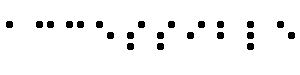
- Ein Blindenschrift-Display (braille display), auch als "dynamic braille display" bezeichnet, hebt oder senkt
Punktmuster, gesteuert durch ein elektronisches Gerät, gewöhnlich durch
einen Computer. Das Ergebnis ist eine Blindenschrift-Zeile, die sich in
kurzen Zeitabständen verändern kann. Die derzeitigen
Blindenschrift-Displays variieren in der Größe von einer Zelle (sechs
oder acht Punkte) bis zu einer Zeile von achtzig Zellen. Die meisten
verfügen über zwölf bis zwanzig Zellen pro Zeile.
- Dynamisches HTML (DHTML)
(dynamic HTML)
- DHTML ist der Marketing-Begriff, der auf einen Mix
von Standards angewandt wird, der HTML, Stylesheets, das Document
Object Model (DOM) und die Verwendung von Scripts umfasst. Es gibt
jedoch keine W3C-Spezifikation, die DHTML formal definiert. Die meisten
Richtlinien sind auf Anwendungen anwendbar, die DHTML verwenden; jedoch
legen die folgenden Richtlinien den Schwerpunkt auf Fragen des
Einsatzes von Scripts und Stylesheets: Richtlinie 1, Richtlinie 3, Richtlinie 6, Richtlinie 7 und Richtlinie 9.
- Element (element)
- Dieses Dokument verwendet den Begriff Element sowohl
im strengen SGML-Sinn (ein Element ist ein syntaktisches Konstrukt) als
auch in einem allgemeineren Sinn in der Bedeutung eines Typs von Inhalt
(z. B. Video oder Ton) oder eines logischen Konstrukts (wie eine
Überschrift oder eine Liste). Die zweite Bedeutung betont die Tatsache,
dass eine von HTML inspirierte Richtlinie auf einfache Weise auf eine
andere Markup-Sprache angewandt werden kann.
- Entwickler von
Inhalten (content developer)
- Jemand, der Web-Seiten erstellt oder Websites
gestaltet.
- Geräteunabhängig
(device independent)
- Benutzer müssen in der Lage sein, unter Verwendung
der unterstützten Ein- und Ausgabegeräte ihrer Wahl und entsprechend
ihren Bedürfnissen mit einem Benutzeragenten umzugehen. Eingabegeräte
können Zeigegeräte, Tastaturen, Blindenschrift-Geräte, Kopfstäbe,
Mikrophone o. Ä. sein. Ausgabegeräte können Monitore,
Sprachgeneratoren, Blindenschrift-Geräte o. Ä. sein.
- Bitte beachten Sie, dass "geräteunabhängige
Unterstützung" nicht bedeutet, dass Benutzeragenten jedes Eingabe- und
Ausgabegerät unterstützen müssen. Benutzeragenten sollten redundante
Eingabe- und Ausgabemechanismen anbieten für die Geräte, die
unterstützt werden. Wenn z. B. ein Benutzeragent Tastatur- und
Mauseingabe unterstützt, sollten Benutzer mit allen Features umgehen
können, indem sie entweder die Tastatur oder die Maus benutzen.
- Imagemap (image map)
- Ein Bild, das in Regionen mit zugeordneten Aktionen
unterteilt wurde. Klicken auf eine aktive Region löst eine Aktion
aus.
- Wenn ein Benutzer auf eine
aktive Region eine Client-seitigen Imagemap klickt, errechnet der
Benutzeragent, in welcher Region der Klick ausgelöst wurde und folgt
dem Link, der dieser Region zugeordnet ist. Klicken auf eine aktive
Region einer Server-seitigen Imagemap hat zur Folge, dass die
Koordinaten des Klicks an den Server gesandt werden, der dann die
Aktion ausführt.
- Entwickler von Inhalten können Client-seitige
Imagemaps zugänglich machen, indem sie einen geräteunabhängigen Zugriff
auf die gleichen Links, die mit den Regionen der Imagemap verknüpft
sind, bereitstellen. Client-seitige Imagemaps erlauben dem
Benutzeragenten eine unmittelbare Rückmeldung darüber, ob der Zeiger
des Benutzers sich über einer aktiven Region befindet.
- Inhalt, Struktur
und Präsentation von Dokumenten (document content,
structure, and presentation)
- Als Inhalt eines Dokuments wird das bezeichnet, was
das Dokument dem Benutzer durch natürliche Sprache, Bilder, Ton, Filme,
Animationen usw. mitteilt. Die Struktur ist sein logischer Aufbau
(z. B. nach Kapiteln, mit einer Einführung und einem Inhaltsverzeichnis
usw.). Ein Element (z. B. P, STRONG, BLOCKQUOTE in HTML), das Struktur
spezifiziert, wird Struktur-Element genannt. Die Präsentation eines
Dokuments ist die Art seiner Darstellung (z. B. als Ausdruck, als
zweidimensionale grafische Präsentation, als Text-Präsentation, als
synthetisierte Sprache, in Blindenschrift usw.) Ein Element, das
Präsentation spezifiziert (z. B. FONT, CENTER), wird
Präsentations-Element genannt.
- Nehmen Sie zum Beispiel eine Dokumentenüberschrift.
Der Inhalt der Überschrift ist, was es besagt (z. B. "Segelboote"). In
HTML ist die Überschrift ein Struktur-Element, das z. B. mit einem
H2-Element markiert wird. Die Präsentation der Überschrift schließlich
kann ein fetter Textblock im Rand, eine zentrierte Textzeile, ein mit
einer bestimmten Stimme gesprochener Titel usw. sein.
- Linearisierte
Tabelle (linearized table)
- Ein Verfahren der Tabellendarstellung, bei die
Inhalte der Zellen zu einer Folge von Absätzen werden. Die Absätze
erscheinen in derselben Reihenfolge, in der die Zellen im Quelldokument
definiert sind. Die Zellen sollten einen Sinn ergeben, wenn sie in
dieser Reihenfolge gelesen werden und sollten Struktur-Elemente
enthalten (für Absätze, Überschriften, Listen usw.), so dass die Seite
nach der Linearisierung einen Sinn ergibt.
- Linktext (link text)
- Der dargestellte Textinhalt eines Links.
- Natürliche Sprache
(natural language)
- Gesprochene, geschriebene, oder durch Zeichen
dargestellte Sprachen wie Französisch, Japanisch, amerikanische
Gebärdensprache oder Blindenschrift. Die natürliche Sprache kann in
HTML mit dem "lang"-Attribut ([HTML40],
Abschnitt 8.1) und in XML mit dem "xml:lang"-Attribut ([XML], Abschnitt 2.12) angegeben werden.
- Navigationsmechanismus
(navigation mechanism)
- Ein Navigationsmechanismus ist jede Methode, mit der
der Benutzer auf einer Seite oder Site navigieren kann. Einige typische
Mechanismen sind:
- Navigationsleiste (navigation bar)
- Eine Navigationsleiste ist eine Zusammenstellung von Links auf
die wichtigsten Teile eines Dokuments oder einer Site.
- Sitemaps (site
maps)
- Eine Sitemap stellt eine Gesamtübersicht über den Aufbau einer
Seite oder Site bereit.
- Inhaltsverzeichnisse (tables of contents)
- Ein Inhaltsverzeichnis listet im Allgemeinen die wichtigsten
Teile eines Dokuments auf (mit Links).
- Personal Digital Assistant
(PDA)
- Ein PDA ist ein kleiner, tragbarer Rechner. Die
meisten PDAs speichern persönliche Daten wie Kalender, Verträge und
E-Mail. Ein PDA ist im Allgemeinen ein Gerät, das in einer Hand
gehalten werden kann, mit einem kleinen Display, das eine Eingabe aus
verschiedenen Quellen erlaubt.
- Screenreader (screen reader)
- Ein Softwareprogramm, das dem Benutzer den Inhalt
eines Bildschirms vorliest. Screenreader werden hauptsächlich von
blinden Benutzern eingesetzt. Screenreader können in der Regel keinen
Text lesen, der auf den Bildschirm 'gemalt' wird.
- Stylesheets (style sheets)
- Ein Stylesheet ist eine Menge von Anweisungen, die
die Präsentation eines Dokuments spezifizieren. Stylesheets können drei
Quellen entstammen: Sie können von demjenigen stammen, der den Inhalt
bereitgestellt hat, sie können vom Benutzer erstellt oder in
Benutzeragenten eingebaut sein. In CSS ([CSS2])
wird das Zusammenwirken von mit dem Inhalt bereitgestellten, vom
Benutzer erstellten und vom Benutzeragenten bereitgestellten
Stylesheets Kaskade genannt.
- Präsentations-Markup (presentation markup) ist Markup, der
einen Stileffekt (anstelle einer Strukturierung) erzielt, so etwa die
B- und I-Elemente in HTML. Beachten Sie, dass die Elemente STRONG und
EM nicht als Präsentations-Markup betrachtet werden, da sie Information
enthalten, die nicht von einer bestimmten Schriftart abhängig ist.
- Tabellarische
Information (tabular information)
- Wenn Tabellen verwendet werden, um logische
Beziehungen zwischen Daten zu repräsentieren -- Text, Zahlen, Bilder
usw., wird diese Information "tabellarische Information" genannt und
die Tabellen "Datentabellen". Die durch eine Tabelle ausgedrückte
Information kann visuell (durch ein zweidimensionales Gitter), durch
Ton (oft indem den Zellen Überschriftinformation vorangestellt wird)
oder in anderen Formaten dargestellt werden.
- Tool zur
Seitenerstellung (authoring tool)
- HTML-Editoren, Konvertierungstools, Tools, die
Web-Inhalt aus Datenbanken generieren sind sämtlich Tools zur
Seitenerstellung. Siehe die "Authoring Tool Accessibility Guidelines"
([WAI-AUTOOLS]) für Informationen über
die Entwicklung von zugänglichen Tools.
- Überholt (deprecated)
- Ein Element oder Attribut ist überholt, wenn es
infolge neuerer Konstrukte veraltet ist. Überholte Elemente können in
zukünftigen Versionen von HTML obsolet werden. Der Index der
HTML-Elemente und -Attribute im Techniken-Dokument gibt an, welche
Elemente und Attribute in HTML 4.0 überholt sind. Autoren sollten die
Verwendung überholter Elemente und Attribute vermeiden. Benutzeragenten
sollten sie aus Gründen der Abwärtskompatibilität weiterhin
unterstützen.
- Wichtig (important)
- Information in einem Dokument ist wichtig, wenn das
Verständnis dieser Information entscheidend ist für das Verständnis des
Dokuments.
- Zugänglich (accessible)
- Inhalt ist zugänglich, wenn er von einem Behinderten
verwendet werden kann.
- Stellvertretende Vorsitzende der Web Content Guidelines Working
Group:
- Chuck Letourneau, Starling Access Services Gregg Vanderheiden, Trace
Research and Development
- W3C-Team-Kontaktpersonen:
- Judy Brewer und Daniel Dardailler
- Wir möchten den folgenden Personen danken, die mit ihrer Zeit und mit
wertvollen Kommentaren zur Entstehung dieser Richtlinien beigetragen
haben:
- Harvey Bingham, Kevin Carey, Chetz Colwell, Neal Ewers, Geoff Freed,
Al Gilman, Larry Goldberg, Jon Gunderson, Eric Hansen, Phill Jenkins,
Leonard Kasday, George Kerscher, Marja-Riitta Koivunen, Josh Krieger,
Scott Luebking, William Loughborough, Murray Maloney, Charles
McCathieNevile, MegaZone (Livingston Enterprises), Masafumi Nakane,
Mark Novak, Charles Oppermann, Mike Paciello, David Pawson, Michael
Pieper, Greg Rosmaita, Liam Quinn, Dave Raggett, T.V. Raman, Robert
Savellis, Jutta Treviranus, Steve Tyler, Jaap van Lelieveld, und Jason
White
Für die neueste Version jeder W3C-Spezifikation ziehen Sie bitte die Liste
der W3C Technical Reports zu Rate.
- [CSS1]
- "CSS, level 1 Recommendation", B. Bos, H. Wium Lie (Hrsg.), 17.
Dezember 1996, überarbeitet 11. Januar 1999. Die CSS1-Empfelung ist:
http://www.w3.org/TR/1999/REC-CSS1-19990111.
Die neueste Version ist verfügbar unter:
http://www.w3.org/TR/REC-CSS1.
- [CSS2]
- "CSS, level 2 Recommendation", B. Bos, H. Wium Lie, C. Lilley und I.
Jacobs (Hrsg.), 12. Mai 1998. Die CSS2-Empfehlung ist:
http://www.w3.org/TR/1998/REC-CSS2-19980512.
Die neueste Version von CSS2 ist verfügbar unter:
http://www.w3.org/TR/REC-CSS2.
- [DOM1]
- "Document Object Model (DOM) Level 1 Specification", V. Apparao, S.
Byrne, M. Champion, S. Isaacs, I. Jacobs, A. Le Hors, G. Nicol, J.
Robie, R. Sutor, C. Wilson, and L. Wood (Hrsg.), 1. Oktober 1998. Die
DOM Level 1 Empfehlung ist:
http://www.w3.org/TR/1998/REC-DOM-Level-1-19981001.
Die neueste Version von DOM Level 1 ist verfügbar unter:
http://www.w3.org/TR/REC-DOM-Level-1
- [HTML40]
- "HTML 4.0 Recommendation", D. Raggett, A. Le Hors, and I. Jacobs
(Hrsg.), 17. Dezember 1997, überarbeitet 24. April 1998. Die HTML 4.0
Empfehlung ist:
http://www.w3.org/TR/1998/REC-html40-19980424.
Die neueste Version von HTML 4.0 ist verfügbar unter:
http://www.w3.org/TR/REC-html40.
- [HTML32]
- "HTML 3.2 Recommendation", D. Raggett (Hrsg.), 14. Januar 1997. Die
neueste Version von HTML 3.2 ist verfügbar unter:
http://www.w3.org/TR/REC-html32.
- [MATHML]
- "Mathematical Markup Language", P. Ion and R. Miner (Hrsg.), 7. April
1998. Die MathML 1.0 Empfehlung ist:
http://www.w3.org/TR/1998/REC-MathML-19980407.
Die neueste Version von MathML 1.0 ist verfügbar unter:
http://www.w3.org/TRREC-MathML.
- [PNG]
- "PNG (Portable Network Graphics) Specification", T. Boutell (Hrsg.),
T. Lane (Mitherausgeber), 1. Oktober 1996. Die neueste Version von PNG
1.0 ist:
http://www.w3.org/TR/REC-png.
- [RDF]
- "Resource Description Framework (RDF) Model and Syntax
Specification", O. Lassila, R. Swick (Hrsg.), 22. Februar 1999. Die
RDF-Empfehlung ist:
http://www.w3.org/TR/1999/REC-rdf-syntax-19990222.
Die neueste Version von RDF 1.0 ist verfügbar unter:
http://www.w3.org/TR/REC-rdf-syntax
- [RFC2068]
- "HTTP Version 1.1",
R. Fielding, J. Gettys, J. Mogul, H. Frystyk Nielsen, and T.
Berners-Lee, Januar 1997.
- [SMIL]
- "Synchronized Multimedia Integration Language (SMIL) 1.0
Specification", P. Hoschka (Hrsg.), 15. Juni 1998. Die SMIL 1.0
Empfehlung ist:
http://www.w3.org/TR/1998/REC-smil-19980615
Die neueste Version von SMIL 1.0 ist verfügbar unter:
http://www.w3.org/TR/REC-smil
- [TECHNIQUES]
- "Techniques for Web Content Accessibility Guidelines 1.0", W.
Chisholm, G. Vanderheiden, I. Jacobs (Hrsg.). Dieses Dokument
erläutert, wie die in "Web Content Accessibility Guidelines 1.0"
definierten Checkpunkte zu implementieren sind. Der neuste Entwurf der
Techniken ist verfügbar unter:
http://www.w3.org/TR/WAI-WEBCONTENT-TECHS/
- [WAI-AUTOOLS]
- "Authoring Tool Accessibility Guidelines", J. Treviranus, J.
Richards, I. Jacobs, C. McCathieNevile (Hrsg.). Der neueste
Arbeitsentwurf dieser Richtlinien für das Design zugänglicher Tools zur
Seitenerstellung ist verfügbar unter:
http://www.w3.org/TR/WAI-AUTOOLS/
- [WAI-UA-SUPPORT]
- Diese Seite dokumentiert die Unterstützung einiger in diesem Dokument
erwähnter Zugänglichkeits-Features durch Benutzeragenten
(einschließlich assistiver Technologien). Die Seite ist verfügbar
unter:
http://www.w3.org/WAI/Resources/WAI-UA-Support
- [WAI-USERAGENT]
- "User Agent Accessibility Guidelines", J. Gunderson and I. Jacobs
(Hrsg.) Der neueste Arbeitsentwurf dieser Richtlinien für das Design
zugänglicher Benutzeragenten ist verfügbar unter:
http://www.w3.org/TR/WAI-USERAGENT/
- [WCAG-ICONS]
- Informationen über Konformitäts-Icons für dieses Dokument und deren
Verwendung ist verfügbar unter:
http://www.w3.org/WAI/WCAG1-Conformance.html
- [UWSAG]
- "The Unified Web Site Accessibility Guidelines", G. Vanderheiden, W.
Chisholm (Hrsg.) Die Unified Web Site Guidelines wurden
zusammengestellt vom Trace R
& D Center an der Universität von Wisconsin, finanziert durch
das National Institute on Disability and Rehabilitation Research
(NIDRR), US-Bildungsministerium (Dept. of Education). Dieses Dokument
ist verfügbar unter:
http://www.tracecenter.org/docs/html_guidelines/version8.htm
- [XML]
- "Extensible Markup Language (XML) 1.0.", T. Bray, J. Paoli, C.M.
Sperberg-McQueen (Hrsg.), 10. Februar 1998. Die XML 1.0 Empfehlung ist:
http://www.w3.org/TR/1998/REC-xml-19980210.
Die neueste Version von XML 1.0 ist verfügbar unter:
http://www.w3.org/TR/REC-xml